Ein DNS (Domain-Name-System Wo „Domain-Name-System“) ist ein System, bei dem ein Domainname in eine IP-Adresse umgewandelt wird. Einfach ausgedrückt fungiert es als ein Verzeichnis, das ein Gerät verwendet, um auf ein anderes Gerät in einem Netzwerk zuzugreifen. Es ist der Dienst, der dazu dient, eine IP-Adresse einer Internetseite oder einem angeschlossenen Gerät/Server zuzuordnen, so wie ein Telefonbuch dazu dient, eine Telefonnummer dem Namen des Inhabers zuzuordnen.
Im Falle einer PlayStation 5 besteht die Hauptaufgabe von DNS darin, den Zugriff der Konsole auf die verschiedenen Server (Lobbys, Spiele, Anwendungen) zu gewährleisten und das Herunterladen von Spielen und verschiedenen Dateien zu erleichtern. Erinnern wir uns: Wenn Sie eine PS5 verwenden, können Sie schnell Spiele im PlayStation Store, Filme in bestimmten Video-Streaming-Anwendungen5 oder sogar andere Spieler finden. Wenn Sie nach einem PS5 Slim für ein völlig neues Spielerlebnis, finden Sie in unserem Ratgeber heraus, wo und wie Sie es kaufen können.
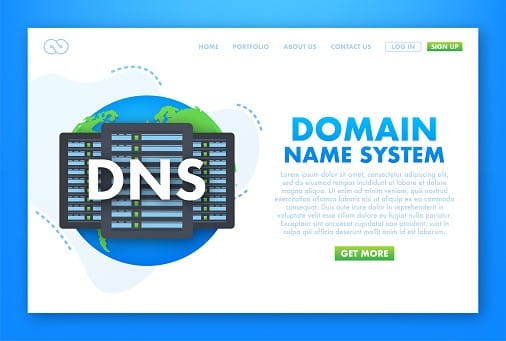
Die besten und schnellsten DNS im Jahr 2024 für PS5
DNS können nach Schnelligkeit, Kostenfreiheit und Sicherheit klassifiziert werden. Man kann also die leistungsfähigsten DNS für eine PS5 im Jahr 2024 wie folgt klassifizieren:
CloudFlare
Die von CloudFlare angebotenen DNS-Server (1.1.1 und 1.0.0.1) unterscheiden sich deutlich von den DNS-Servern der Internetanbieter, denn sie unterstützen das DNSSEC-Protokoll (Verifizierungsprotokolle, die elektronische Signaturen auf kryptografischer Basis verwenden) und verfolgen keine Seiten, die von Nutzern zu kommerziellen Zwecken aufgerufen werden. Die Firma versichert außerdem, dass alle Browserverläufe der Nutzer nach 24 Stunden automatisch gelöscht werden.
Google-DNS
Google DNS trägt dazu bei, die Zeit zwischen der Fehlerbehebungsanfrage einer Website und der Übertragung des IP-Protokolls an den Benutzer zu verkürzen. Der Geltungsbereich von Googles DNS ist praktisch global, um einen Namensgenerator physisch so nah wie möglich an dem Benutzer zu platzieren, der ihn benötigt.
Quad9
Quad9 setzt die Prioritäten auf Sicherheit, Effizienz, Zuverlässigkeit und Geschwindigkeit. Neben dem Schutz von Daten ermöglicht Quad9 Folgendes anonym bleiben. Außerdem sorgt er für Ihre Sicherheit vor allen Arten von Betrug (Phishing, Malware usw.). Als Bonus filtert er unerwünschte und schädliche Websites.
OpenDNS
Von Cisco kostenlos zur Verfügung gestellt, garantiert es eine völlige Vertraulichkeit und ein unbegrenzte ZugänglichkeitInzwischen wird es von Millionen von Nutzern auf der ganzen Welt verwendet.
Verisign DNS
Dies ist ein öffentlicher DNS-Server. Verisign DNS bietet eine Vielzahl von Sicherheitsdiensten wie Schutz vor Cyberbedrohungen und DoS (Denial of Service). Auch wenn Verisign im Vergleich zu anderen DNS etwas zurückliegt, bietet es eine robuster Schutz gegen die wichtigsten Arten von Angriffen und Schadprogrammen.
Dieser DNS-Server respektiert die Privatsphäre der Nutzer :
- Kein Verkauf von demografischen Daten oder Nutzerprofilen an Dritte ;
- Keine Verbreitung keine Pop-ups und keine Weiterleitung zu Werbung, wenn der Nutzer eine Anfrage stellt.
| DNS | CloudFlare | Google-DNS | Quad9 | OpenDNS | Verisign DNS |
| Primärer DNS | 1.1.1.1 | 8.8.8.8 | 9.9.9.9 | 208.67.222.222 | 64.6.64.6 |
| Sekundäre DNS | 1.0.0.1 | 8.8.4.4 | 149.112.112.112 | 208.67.220.220 | 64.6.65.6 |
Wie ändere ich DNS auf PS5?
Sie können den DNS jedes Mal ändern, wenn es auf Ihrer PS5 notwendig ist, um Ausfälle von DNS-Servern beheben die bei Ihrem Netzbetreiber auftreten können. Um auf Ihrer PS5 von einem DNS zu einem anderen zu wechseln, befolgen Sie diese einfachen Schritte :
- Gehen Sie zu den PS5-Einstellungen.
- Geben Sie die „Netzwerk“-Einstellungen ein.
- Wählen Sie „Netzwerk“.
- Klicken Sie auf „Internetverbindung konfigurieren“.
- Wählen Sie die Internetverbindung aus, die Sie verwenden, und gehen Sie dann zu „Erweiterte Einstellungen“.
- Wählen Sie „DNS-Einstellungen“ und klicken Sie auf „Manuell“.
- Anschließend werden Sie aufgefordert, die Werte „Primärer DNS“ und „Sekundärer DNS“ einzugeben (einen nach dem anderen testen, bis die Verbindung wiederhergestellt ist).
- Um die Änderungen zu speichern, drücken Sie „OK“.
Sie können zu den Standardeinstellungen Ihres Betreibers zurückkehren, indem Sie neben „DNS-Einstellungen“ auf „Automatisch“ statt auf „Manuell“ klicken und auf „OK“ klicken.
Haben Sie den DNS-Server für PS5 gefunden, der Ihren Anforderungen am besten entspricht? Finden Sie auch heraus, wie mehr Speicherplatz haben auf dieser Konsole mit einer externen Festplatte, um mehr Spiele herunterzuladen.






